1.右键计算机,在弹出的菜单之中点击属性菜单。
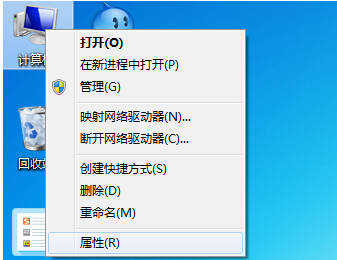
2.弹出了控制面板窗口,如下图,这里点击左侧出现的高级系统设置选项。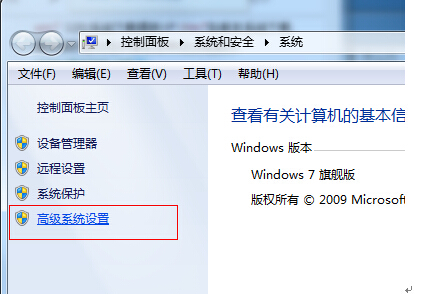
3.弹出了高级系统设计窗口,如果这里你默认不是高级选项卡的话,请切换到高级选项卡。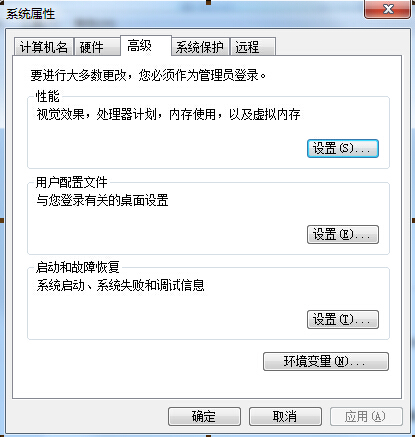
点击性能栏目之中的设置按钮。
4.再一次弹出了一个对话框,这里依然切换到其中的高级选项卡。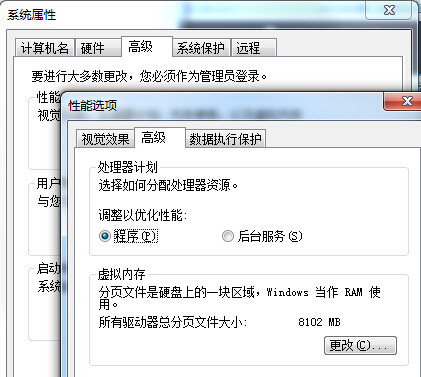
点击上图下方的更改按钮。
5.在win7弹出的窗下方选择一个空间较大的分区,这里笔者选择了D盘。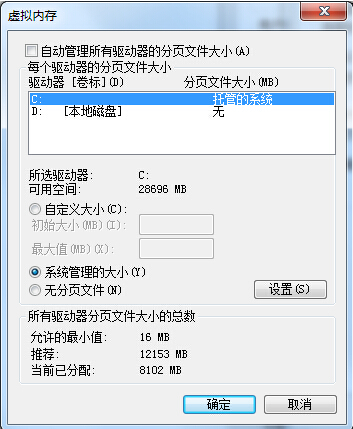
之后选中对话框上访的自动管理所有驱动器的分页大小复选项。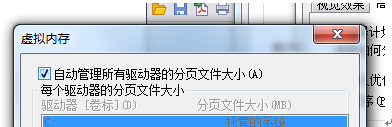

1.右键计算机,在弹出的菜单之中点击属性菜单。
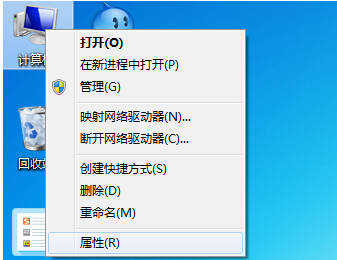
2.弹出了控制面板窗口,如下图,这里点击左侧出现的高级系统设置选项。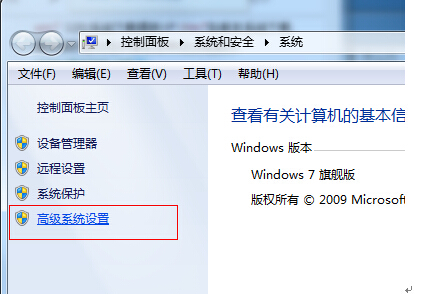
3.弹出了高级系统设计窗口,如果这里你默认不是高级选项卡的话,请切换到高级选项卡。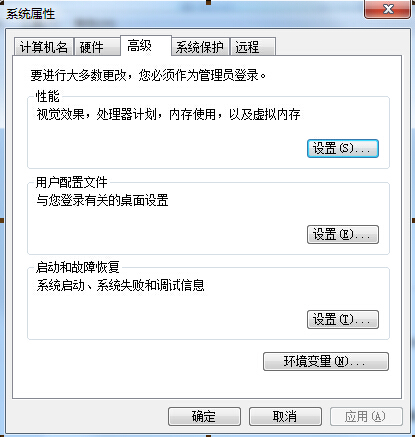
点击性能栏目之中的设置按钮。
4.再一次弹出了一个对话框,这里依然切换到其中的高级选项卡。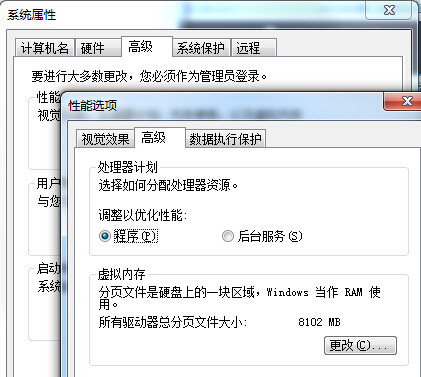
点击上图下方的更改按钮。
5.在win7弹出的窗下方选择一个空间较大的分区,这里笔者选择了D盘。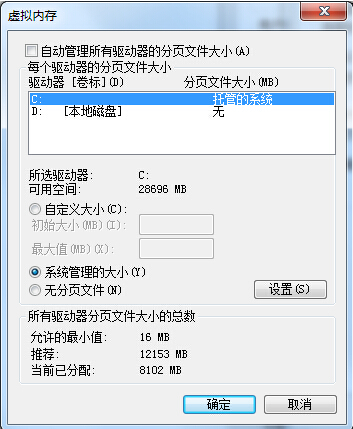
之后选中对话框上访的自动管理所有驱动器的分页大小复选项。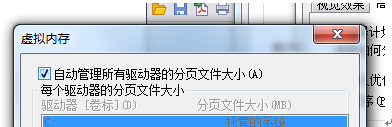
相关文章:1. 华硕Zenbook Pro 16X OLED参数亮点介绍 可选RTX30602. 小米笔记本Pro 2022将于7月4日发布:大师级屏幕3. 从ADSL上网谈电脑防毒攻略从入门到精通4. macbook pro2020曝光 新Touch Bar+Face ID加持5. 如何让电脑开机就打开小键盘NumLock6. surface laptop4笔记本搭载AMD锐龙5 4500U+RX 5300M处理器7. 显卡哪个牌子好?显卡十大品牌推荐8. 微软从明年1月12日起停止对IE6-IE8浏览器提供技术支持9. 惠普星13 Air轻薄本重量仅960g 电池续航时间10.5小时10. 如何使用猫爪插件 猫爪插件下载付费资源的教程
网公网安备:皖ICP备2020019022号-8 Copyright ¢ 2020-2025 Powered by V1.8 All Rights Reserved 技术支持:乐呵呵网
声明:本站所有资源以学习为主
